WordPressでの投稿作成方法
WordPressは、中小企業などにとって、情報発信の強力なツールです。特に初心者でも簡単に使えるため、効果的に地域の活動やイベントを広めることができます。この記事では、WordPressを使った投稿の作成方法を詳しく解説します。特に、写真付き投稿のステップを中心に、便利な機能を活用して効率的に作業を進める方法を紹介します。
近年、自社ウェブサイトでの情報発信は、企業の信頼性を高め、顧客とのエンゲージメントを深める上で不可欠です。WordPressは、特別な知識がなくても簡単に始められるため、多くの中小企業で採用されています。自社のサービスや製品、活動内容を継続的に発信することで、見込み客の獲得やブランドイメージの向上に繋がります。
WordPress投稿前に確認すべき基本設定
まずは、WordPressの基本設定を確認しましょう。サイトのタイトルやキャッチフレーズを設定することで、訪問者に対する第一印象を良くすることができます。ダッシュボードにアクセスし、「設定」から「一般」を選択します。ここでサイトのタイトルや説明文を入力します。これにより、検索エンジンでの表示が向上し、より多くの訪問者を引き寄せることが期待できます。
なぜ基本設定が重要なのか?
サイトタイトルやキャッチフレーズは、Googleなどの検索結果に表示される重要な情報です。例えば「〇〇株式会社ブログ|最新の製品情報と導入事例」のように、ビジネス名やブログ内容を簡潔に盛り込むことで、ユーザーが一目で何のサイトか理解できるようになります。また、検索エンジンにも正しくサイトの目的を伝えられるため、SEO対策の第一歩となります。
WordPressで新規投稿を作成する手順
新しい投稿を作成するには、ダッシュボードの「投稿」メニューから「新規追加」を選択します。ここでは、タイトルと本文を入力することができます。特に、タイトルは検索エンジンの結果に大きく影響するため、わかりやすく具体的なものを選びましょう。また、本文には商品・サービス情報や活動内容を詳しく書き、訪問者の興味を引くように工夫します。
読みやすい文章構成のコツ
単に情報を羅列するだけでなく、読者がストレスなく読み進められるように工夫することが大切です。見出し(h3, h4など)を使って文章をブロックに分けたり、箇条書きや太字を活用したりすることで、要点が伝わりやすくなります。これにより、ユーザーの滞在時間が延び、検索エンジンからの評価も高まります。
写真の追加と効果的な使い方
投稿に写真を追加することで、視覚的に情報を伝えることができます。新規投稿画面で「メディアを追加」をクリックし、パソコンから写真をアップロードします。適切なサイズや解像度を選ぶことで、読み込み速度を向上させることができ、ユーザー体験を向上させることができます。例えば、画像サイズを500KB以下にすることで、ページの読み込み時間を約2秒短縮できる可能性があります。
altタグとキャプションでSEOを強化する
画像をアップロードする際、代替テキスト(altタグ)を設定することが重要です。これは、画像が表示されない場合にテキストで内容を伝えるためのもので、検索エンジンにも画像の内容を正確に伝える役割があります。例えば、「新製品の発表会風景」など、画像の内容を具体的に記述しましょう。また、キャプションには写真の補足説明を加えて、読者の理解を深めることができます。
WordPressの投稿を効率化する便利機能
WordPressには、投稿作成を効率化するための便利な機能が多数備わっています。例えば、定期的に同じ内容の投稿を行う場合、スケジュール機能を活用して事前に投稿を予約できます。この機能を使えば、決まった時間に自動で投稿が公開されるため、作業の計画が立てやすくなります。
下書き保存とリビジョン管理機能
記事を一度に書き上げなくても、下書きとして保存しておけば、いつでも続きから編集を再開できます。また、リビジョン機能を使えば、過去に保存したバージョンに戻すことも可能です。これにより、誤って重要な部分を削除してしまったり、編集内容に迷ったりした場合でも、安心して執筆を進められます。これらの機能を活用することで、手動での作業を削減し、執筆時間を効率化できます。
投稿の公開と管理
投稿が完成したら、公開ボタンをクリックして情報を発信します。公開後も、訪問者の反応を確認し、必要に応じて内容を修正することが重要です。また、コメント機能を活用し、顧客とのコミュニケーションを図ることも大切です。これにより、ビジネスに対する関心を高めることができます。
初心者が失敗しやすいポイントと回避策
初心者がよく犯す失敗の一つは、投稿内容が不十分であることです。特に、サービス情報や製品情報を提供する際には、詳細な情報が求められます。失敗を避けるためには、事前にチェックリストを作成し、必要な情報を漏れなく記載することが重要です。たとえば、商品名、価格、利用方法、連絡先などを必ず含めるようにしましょう。
適切なカテゴリーとタグの設定
記事を投稿する際、カテゴリーとタグを設定することで、サイト内の記事を整理し、読者が関連情報を探しやすくなります。例えば、「導入事例」や「新製品情報」といったカテゴリーを作成し、タグには「新サービス」「製造業」など、記事の内容を具体的に示すキーワードを設定しましょう。これにより、サイト全体のユーザビリティが向上し、SEOにも良い影響を与えます。
効率的なWordPress投稿のためのチェックリスト
投稿作成を効率化するために、以下のチェックリストを活用しましょう。これにより、作業の抜け漏れを防ぎ、スムーズに投稿を行うことができます。
- タイトルの確認:検索意図を反映しているか?
- 本文の内容確認:誤字脱字はないか?読みやすい構成か?
- 写真のアップロードとサイズ確認:読み込み速度を遅くしていないか?
- カテゴリーとタグの選定:適切に設定されているか?
- 公開日時の設定:計画的に投稿できているか?
- プレビューでの最終確認:PCとスマホの両方で表示崩れがないか?
まとめ
WordPressを使った投稿作成は、中小企業の活動を広めるための強力な手段です。基本的な操作をマスターし、自動化機能やチェックリストを活用することで、効率的に作業を進めることができます。失敗を避けるためのポイントを押さえ、質の高い情報発信を行いましょう。これにより、顧客とのつながりを深め、活動をより活発にすることができるでしょう。
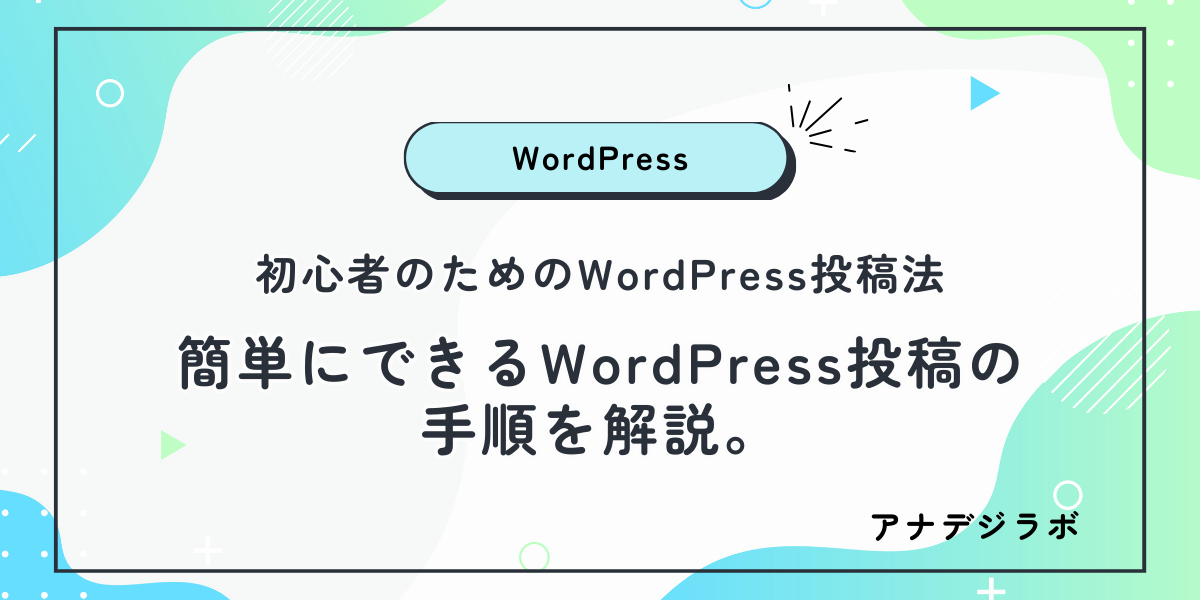

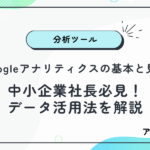
コメント